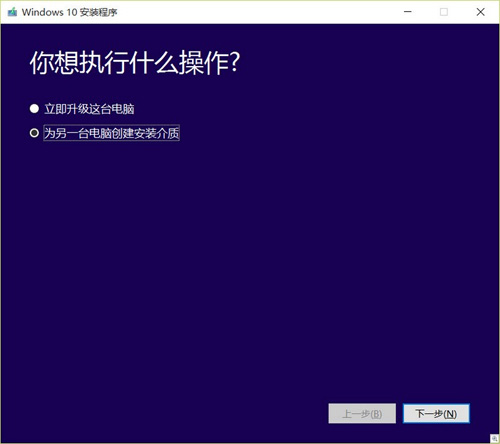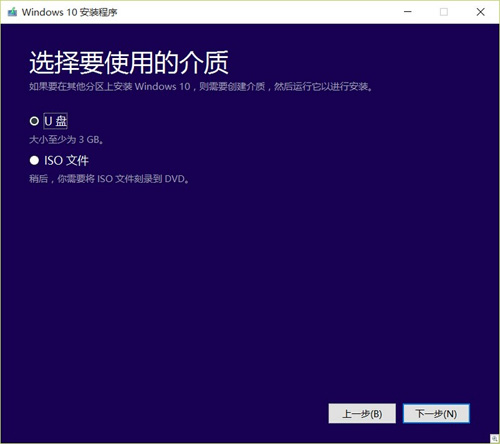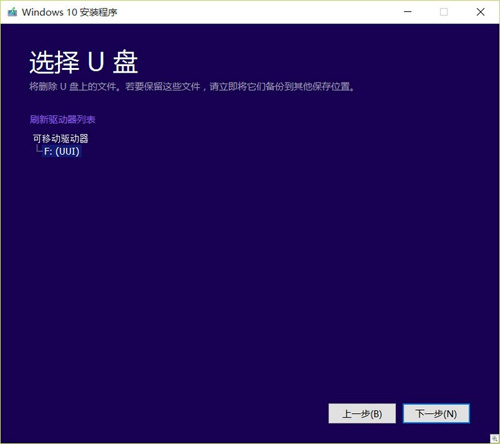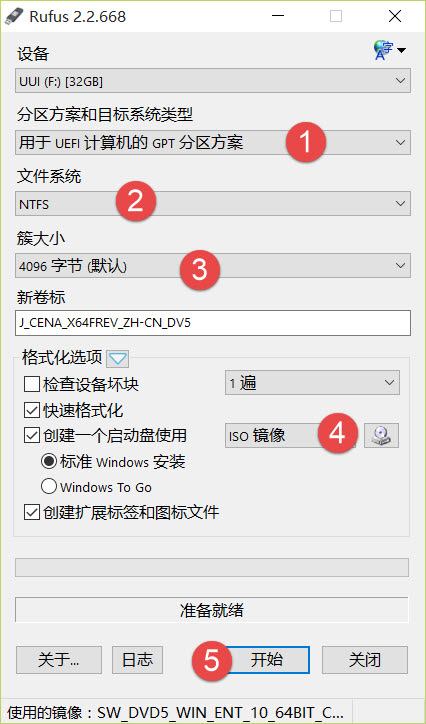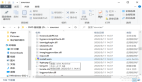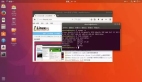兩招簡單制作Windows 10的安裝U盤
自 Windows 10 發布以來,很多網友都選擇了升級安裝的方式進行安裝,但我個人比較喜歡全新安裝的方式。由于光驅已經逐步退出歷史舞臺,微軟從發布 Windows 10 開始也不再提供安裝光盤。因此,我們只能通過自制 Windows 10 安裝U盤的方式來進行全新安裝。
從系統長期運行的穩定性和兼容性來考慮,我個人也比較建議大家***采用全新安裝方式來安裝。把話說回來,當系統故障之后你不太可能安裝老版本,再升級到 Windows 10 吧!因此,手上備一個 Windows 10 安裝U盤可以應付不時之需。
在本文中,我們將介紹使用微軟官方的 Media Create Tool 鏡像制作工具及第三方的 Rufus 工具兩種方式來詳細介紹 Windows 10 安裝 U 盤的制作說明,通過工具制作出的 U 盤還能夠支持 GPT 分區。
一、Media Creator Tool工具制作Windows 10安裝U盤
1. 下載 Windows 10 Media Creator Tool U盤鏡像制作工具
Media Creator Tool 32位 Media Creator Tool 64 位
2. 打開下載好的 Media Creator Tool 工具選擇 為另一臺電腦創建安裝介質 后點擊 下一步
3. 在此步中我們需要選擇系統鏡像的語言和 Win 10版本,還需要選擇好要制作的 Windows 10 U盤是32位還是64位,當然也可以直接選擇32及64位集成鏡像。
4.在此步驟中,我們需要選擇是制作 U 盤(直接制作)還是只下載 ISO 光盤鏡像(以后制作),如果是直接制作的話,我們必需插入一個至少大于 4 GB 的 U 盤。
注意:雖然工具寫的 U 盤必需大于 3GB,其實光 3GB 是不夠的。
#p#
5.U 盤插入之后點擊 下一步,確認 U 盤的盤符正確之后再點擊 下一步 開始制作
二、創建支持UEFI BIOS的Windows 10安裝U盤
如果你的電腦使用的是 UEFI 引導方式,用微軟官方工具制作的 U 盤直接引導可能會遇到安裝 Windows 10 的問題。因此,我們建議使用其它專業工具來制作安裝 U 盤。我推薦的就是大名鼎鼎的 Rufus,該工具是可以幫助我們制作支持 MBR 或 GPT 分區引導 U 盤的免費工具。
1.先到官網下載***版本 Rufus
2.將要制作的 U 盤插入電腦
3.在分區方案和目標系統類型選項中選擇用于UEFI計算機的GPT分區方案,文件系統 選擇 NTFS
4.點擊光盤圖標選擇好 Windows 10 的光盤鏡像文件
5.點擊 開始 按鈕進行制作
制作過程完成后,就可以用該 U 盤去 UEFI BIOS 的計算機上安裝 Windows 10 了。